3 طرق : استرجاع كلمة مرور النسخ الاحتياطي لـ iPhone
هل فقدت كلمة المرور الاحتياطية الخاصة بك في iTunes وأنت؟نتساءل كيف نفعل ذلك؟ في الماضي ، كان الحل حول كيفية استعادة كلمة مرور النسخ الاحتياطي لـ iTunes شبه مستحيل. ومع ذلك ، في هذه اللحظة ، يمكنك إنشاء نسخة احتياطية جديدة من iTunes للتخلص من كلمة مرور النسخ الاحتياطي السابقة لـ iTunes بكل سهولة على جهاز الكمبيوتر / جهاز Mac. ومع نظام التشغيل iOS 11 والإصدارات الأحدث ، يوفر عملية بسيطة لكيفية استعادة كلمة مرور iPhone المشفرة عن طريق إعادة تعيين كلمة المرور.
توفر لك هذه المقالة ثلاث طرق مجربة يمكنك اتباعها لاستعادة كلمة مرور iTunes الاحتياطية بسهولة.
- الجزء 1: 3 طرق لاسترداد النسخ الاحتياطي iTunes على جهاز الكمبيوتر / ماك
- الجزء 2: كيفية النسخ الاحتياطي iPhone الخاص بك دون اي تيونز
الجزء 1: 3 طرق لاسترداد النسخ الاحتياطي iTunes على جهاز الكمبيوتر / ماك
الطريقة 1. استعادة كلمة مرور iTunes Backup على جهاز الكمبيوتر / ماك مع iTunes
الطريقة الأولى حول كيفية استرداد iPhone Backupكلمة المرور على جهاز الكمبيوتر الخاص بك أو ماك عن طريق إعادة تعيين كلمة المرور المشفرة باستخدام تطبيقات iTunes. فيما يلي دليل حول كيفية استعادة كلمة مرور النسخ الاحتياطي لـ iTunes باستخدام iTunes
الخطوة 1. افتح تطبيق iTunes على الكمبيوتر الشخصي أو جهاز كمبيوتر Mac
الخطوة 2. بعد ذلك ، قم بتوصيل iPhone بجهاز الكمبيوتر الخاص بك وسيطلب منك البرنامج "الوثوق في الجهاز" أو إدخال رمز المرور. قم بذلك ، وانتقل إلى الخطوة التالية.
الخطوة 3. في نافذة iTunes ، انقر على iPhone الخاص بك وتوجه إلى علامة التبويب "الملخص" في اللوحة اليمنى.

الخطوة 4. انتقل إلى قسم النسخ الاحتياطي وانقر على خيار "تشفير iPhone Backup". سوف يظهر مربع حوار منبثق مما سيسمح لك بإدخال كلمة مرور والتحقق من كلمة المرور.

من خلال القيام بذلك ، سيكون عليك فك تشفير كلمة مرور iTunes iPhone Backup.
الطريقة 2. استعادة كلمة مرور iTunes Backup على جهاز الكمبيوتر / ماك عبر Keychain
لتكون هذه الطريقة مفيدة ، قبل هذا ، أنتيجب أن تكون قد حددت المربع "تذكر كلمة المرور هذه في سلسلة المفاتيح الخاصة بي" أثناء تشفير نسخة احتياطية لـ iPhone باستخدام iTunes. ولكن إذا كنت من مستخدمي mac ، فاحسب حظك لأنه يحتوي على ميزة مضمنة تسمى Keychain Access Utility ، مما يجعل من الممكن تشفير كلمة مرور iPhone. وإليك الدليل الخاص بكيفية استعادة كلمة مرور iPhone المشفرة باستخدام أداة Mac Keychain.
الخطوة 1. قم بتشغيل التطبيق> أدوات مساعدة> Keychain Access على جهاز الكمبيوتر الخاص بك.
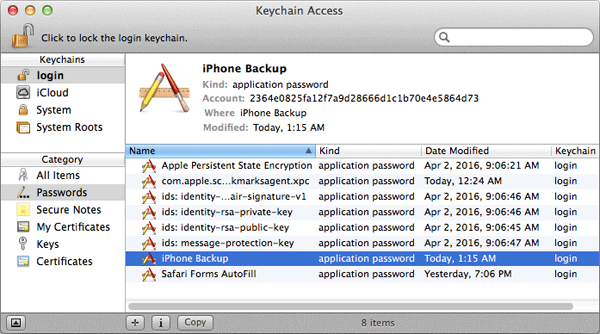
الخطوة 2. اضغط على "جميع العناصر". ثم ابحث عن عنصر سلسلة المفاتيح ، iPhone Backup ، عن طريق إدخال "iPhone" في حقل البحث العلوي الأيمن.
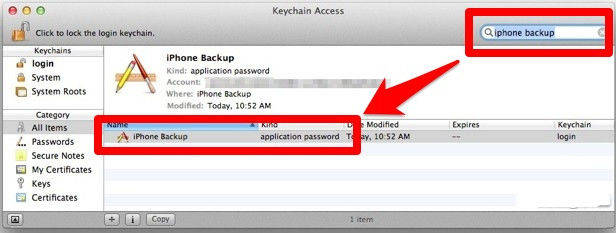
الخطوه 3. الآن ، انقر مرتين في وقت واحد على "iPhone النسخ الاحتياطي". ثم في النافذة المنبثقة ، تحقق من مربع الاختيار إظهار كلمة المرور. من المفترض أن تدخل كلمة مرور keychain لتكشف عن كلمة مرور iPhone الاحتياطية. انقر فوق "السماح".
الخطوة 4. ستكون كلمة مرور النسخ الاحتياطي لـ iPhone مرئية على النافذة المنبثقة.
الطريق 3. iPhone استعادة كلمة السر الاحتياطية على جهاز الكمبيوتر / ماك مع Tenoshare 4uKey - اي تيونز النسخ الاحتياطي
يركز Tenorshare 4uKey - iTunes Backup على كيفية استعادة كلمة مرور النسخة الاحتياطية من iTunes وتكون قادرًا على الوصول مرة أخرى إلى iTunes backup لمستخدمي iPhone على جهاز الكمبيوتر / جهاز Mac. فيما يلي خطوات حول كيفية القيام بذلك ؛
الخطوة 1: قم بتنزيل وتثبيت Tenorshare4uKey - iTunes Backup على جهاز الكمبيوتر الخاص بك. بمجرد التثبيت ، قم بتشغيل البرنامج لعرض الإطار الأساسي. من بين الخيارين ، اختر "استرداد كلمة مرور النسخ الاحتياطي لـ iTunes."

الخطوة 2. سيتم عرض جميع iTunes المتاحة على هذا الكمبيوتر. حدد الشخص الذي تنوي استعادة كلمة المرور.

الخطوه 3. مع ظهور أوضاع استرداد كلمة المرور الثلاثة على الواجهة الرئيسية ، اختر أنسب طريقة لاسترداد كلمة مرور ملف النسخة الاحتياطية المنسية من iTunes بشكلٍ ممكن. Brute Force with Mask Attack - إذا كنت تتذكر بعض التلميحات حول كلمة المرور مثل نطاق أحرف كلمة المرور والطول واللصق. وأخيراً ، Brute Force Attack - اختر هذا الهجوم بشكل مريح عندما لا يكون لديك أدنى فكرة عن كلمة المرور المنسية.

بعد اختيار الهجوم المناسب ، ابدأعملية استعادة كلمة مرور النسخ الاحتياطي المشفرة عن طريق النقر على زر "ابدأ". ستستغرق هذه العملية فترة معينة وفقًا لتعقيد كلمة المرور.
الخطوة 5. بعد العثور على كلمة المرور ، سترى كلمة المرور الاحتياطية الخاصة بـ iTunes بكلمة مرور على النافذة المنبثقة.

الجزء 2: كيفية النسخ الاحتياطي iPhone الخاص بك دون اي تيونز
تتضمن الطرق الأخرى التي تستخدمها لاسترداد كلمة مرور النسخ الاحتياطي لـ iTunes استخدام iCloud و Google drive.
الطريقة 1. استخدام iCloud
الخطوة 1. قم بتوصيل جهاز iOS الخاص بك بشبكة Wi-Fi.
الخطوة 2. توجه إلى الإعدادات> (اسمك) وانقر فوق iCloud.
الخطوة 3. انقر فوق "iCloud Backup".
الخطوة 4. ابدأ في نسخ بيانات iPhone احتياطيًا بالنقر فوق "النسخ الاحتياطي الآن". تأكد من أنك تظل متصلاً بشبكة Wi-Fi حتى اكتمال العملية. للتحقق من التقدم والتأكيد على أن النسخ الاحتياطي لبيانات جهاز iOS ممتلئ ، توجه إلى الإعدادات> (اسمك)> iCloud> iCloud Backup. يمكنك بعد ذلك عرض الطابع الزمني لآخر نسخة احتياطية سيكون مرئيًا تحت عنوان "Back Up Now".
الطريقة 2. استخدام جوجل درايف
الخطوة 1. قم بتنزيل تطبيق Google Drive من متجر التطبيقات على iPhone الخاص بك. انقر أيقونة لفتح. ثم قم بتسجيل الدخول إلى حساب Google الخاص بك
الخطوة 2. اترك هذا التطبيق وانتقل إلى تطبيق "الصور". ابحث عن الصور التي تنوي نسخها احتياطيًا.
الخطوة 3. انقر فوق الزر "مشاركة" وحدد جميع الصور التي سيتم نسخها احتياطيًا. مرر السطر الثاني إلى اليسار وهو عبارة عن قائمة بأساليب مشاركة الصور. انقر فوق الزر أكثر.
الخطوة 4. للعثور على خيار محرك جوجل الانزلاق. ثم انزلق ، سيكون للمفتاح لون أخضر. واضغط على أيقونة Google Drive وأرسلها لإجراء نسخ احتياطي.
من المفترض أن تؤكد وتواصل. يعتمد الوقت المستغرق لإكمال النسخ الاحتياطي تمامًا على عدد الصور المحددة.
كإضافة ، هذا برنامج رائع للحفاظ على جهات الاتصال.
استنتاج
كل عملية كيفية استرداد مشفرةتعد كلمة مرور iPhone مع أداة الاسترداد الاحتياطية الرائعة من iPhone طريقة سهلة ومباشرة. ومع ذلك ، قد لا يكون هذا سهلاً في بعض الأحيان. يُنصح بتدوين كلمات المرور والحفاظ عليها آمنة ، بعيدًا عن متناول أي شخص. يعد استخدام Google Drive لإجراء نسخ احتياطي لبيانات iPhone أفضل من استخدام iCloud لأن السابق يوفر مساحة تخزين أكبر قليلاً.









